CAD怎么打开图库?
溜溜自学 室内设计 2021-06-01 浏览:2550
工具/软件
电脑型号:联想(Lenovo)天逸510S
操作系统:Windows7
软件名称:CAD迷你画图
步骤/教程
1、首先,打开CAD迷你画图,点击【新建图纸】按钮,如下图所示,然后进入下一步。
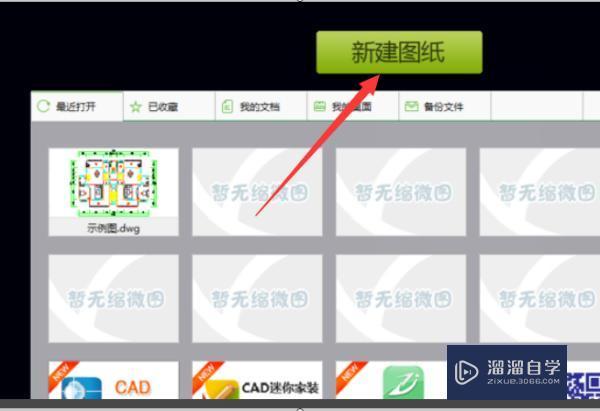
2、其次,完成上述步骤后,可以看到已经创建了新的图纸,如下图所示,然后进入下一步。
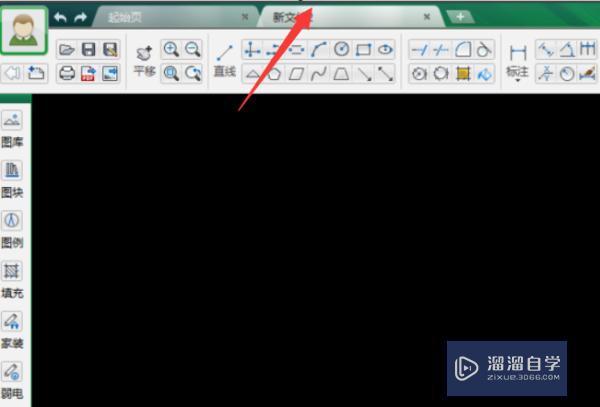
3、接着,完成上述步骤后,单击左侧工具栏上的【图库】,如下图所示,然后进入下一步。
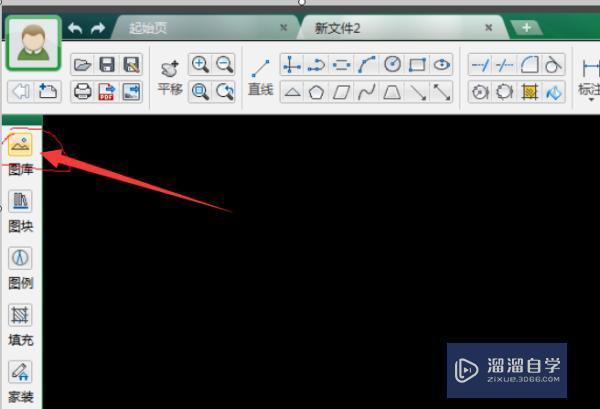
4、然后,完成上述步骤后,在超级图库对话框中,可以看到图库下的子图库,点击【室内立面】展开,可以看到当前图库暂无素材,如下图所示,然后进入下一步。
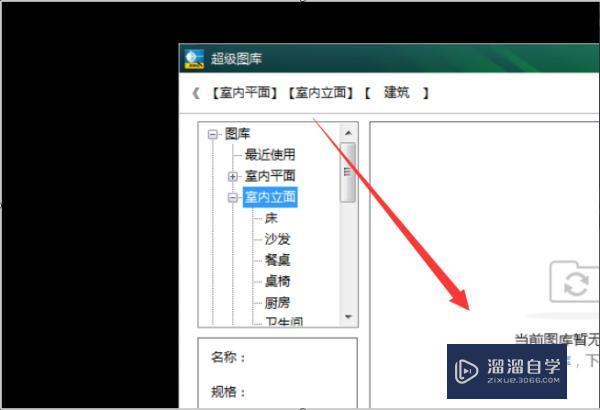
5、随后,完成上述步骤后,我们单击【更新图库】,将看到它正在更新,如下图所示,然后进入下一步。
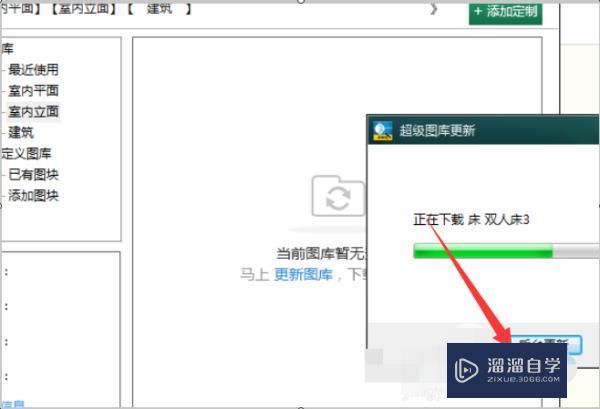
6、接着,更新结束后,就可以看到各种室内的物品了,如下图所示,然后进入下一步。
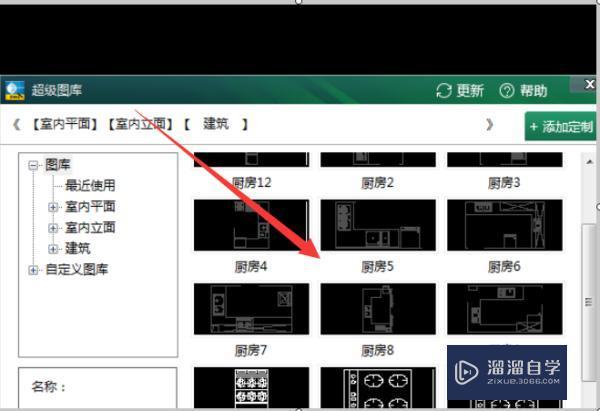
7、最后,选择我们需要添加的厨具物品,双击将其添加,如下图所示。这样,问题就解决了。
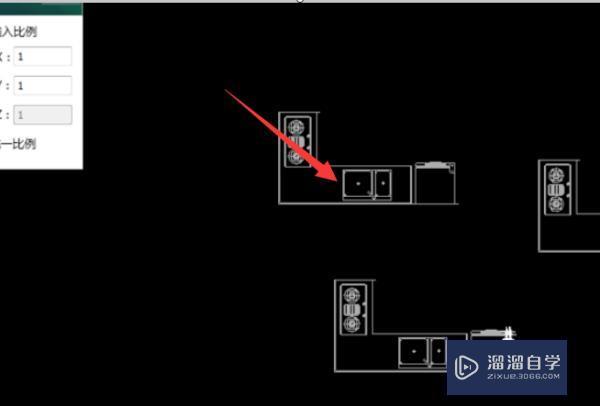
相关文章
距结束 06 天 07 : 08 : 35
距结束 01 天 19 : 08 : 35
首页









